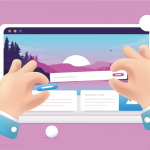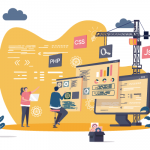SEO
更新日2024年07月09日
公開日2023年11月21日
RankTrackerの使い方とは?導入からインストール、初期設定方法を解説
RankTracker(ランクトラッカー)とは、キーワードの検索順位をチェックするツールです。
自社・競合サイトのURLやキーワードを登録しておけば、そのキーワードの検索順位が毎日自動で計測できます。
検索順位が高ければ高いほどユーザーの目に触れる機会が増え、クリックされる確率も高まります。
そのため、SEO対策をする上では、対策しているキーワードがどのくらいの順位なのか把握しておくことが大切です。
RankTrackerを使えば毎日の検索順位の変動を確認できるため、SEO対策で成果を出すために欠かせないツールの一つになっています。
本記事では、RankTrackerの導入からインストール方法、メリット・デメリット、料金プラン、使い方を紹介します。
RankTrackerのデメリットを補う代用ツールも紹介しますので、検索順位チェックツールの導入を検討している方はぜひ参考にしてください。
大手企業も続々導入中!
多機能型 検索順位チェックツール「Nobilista(ノビリスタ)」

Nobilistaは、365日完全自動で大量の検索キーワードの順位を計測するSEOツールです。
※7日間の無料トライアル実施中
検索順位チェックツールおすすめ6選!無料・有料版の違いや選び方を解説
RankTrackerとは
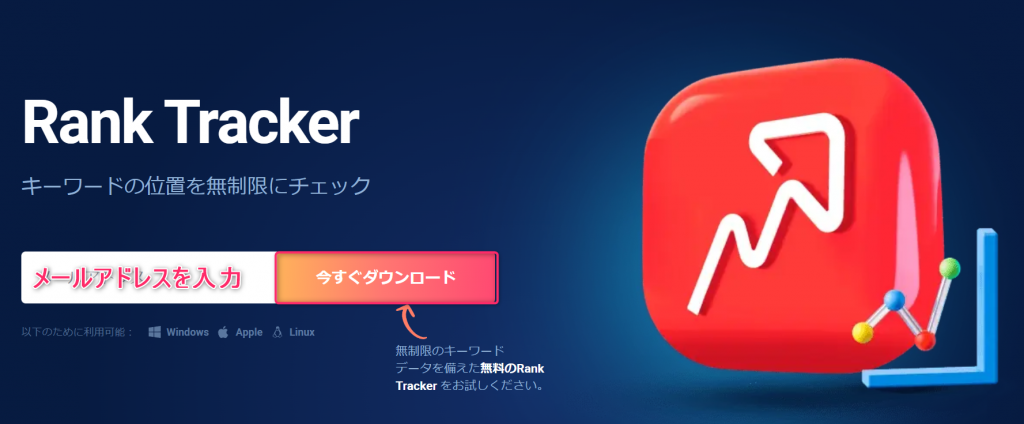
RankTrackerとは、検索エンジンでの順位を自動で計測してくれるツールです。
GoogleやYahoo!、Bingなど様々な検索エンジンでの検索順位をチェックできます。
調査したいサイトのURLとキーワードを登録しておくことで、毎日の順位変動を自動で計測してくれます。
検索エンジンからのアクセスを増やすためには、特定のキーワードで検索上位に表示させなければいけません。
その検索順位は検索アルゴリズムが決めており、毎日変化しています。
RankTrackerを使い自社サイトのページがどのような検索順位にいるのか、どのように推移しているのかを分析すれば、伸ばすべき記事や改善するべき記事が明確になります。
自分で特定のキーワードを入力して検索すれば手動でも順位をチェックできますが、かなりの手間がかかります。
RankTrackerのような検索順位チェックツールを使えば、サイトの規模が大きくなっても手間をかけずに検索順位を計測できます。
Google検索アルゴリズムとは?仕組みやランキング要因、アップデートの歴史を解説
RankTrackerの機能と特徴

ここでは、RankTrackerの基本的な機能と特徴を紹介します。
1つずつ詳しく見ていきましょう。
自サイトの検索順位チェック
最も基本的な機能は、自サイトの検索順位チェックです。
自サイトのURLと特定のキーワードを登録しておけば、そのキーワードの順位変動が毎日チェックできます。
- 登録したキーワード
- SEO順位
- 該当ページのURL
- 前日比
Googleなどの検索エンジンにおける検索順位は毎日少しずつ変動しています。
検索順位の変化にいち早く対応するためには、毎日こまめにチェックすることが大切です。
SEO対策を効率的に行うには、RankTrackerのような検索順位を一目で確認できるツールが欠かせません。
検索順位チェックツールおすすめ6選!無料・有料版の違いや選び方を解説
競合サイトの検索順位チェック
RankTrackerは自社サイトだけでなく競合サイトの検索順位もチェックできます。
同じジャンルの競合サイトを登録しておけば、同じキーワードの記事を比較できます。
例えば、自社サイトよりも競合サイトの方が順位が高い場合、2つの記事を見比べてどんな違い・差があるのかを洗い出します。
競合サイトにあって自社サイトにない見出し・コンテンツがあれば、リライトをすることでさらに検索順位を伸ばせるかもしれません。
このように自社サイトの検索順位だけでなく競合サイトの検索順位も併せて調査することで、戦略的なSEO対策が可能になります。
ただ、競合サイトの検索順位チェックは、自社サイトである程度上位表示され始めたころから始めるのが望ましいです。
まずは自社サイトの検索順位チェックだけを行い、20位以内(2ページ目)に上がってきた段階あたりから競合サイトの検索順位チェックを始めましょう。
競合サイト順位比較ツール|分析方法と無料調査、ライバルサイトの見つけ方も解説
順位チェックのスケジュール予約
RankTrackerには、スケジュールを予約しておけば自動で順位をチェックしてくれる便利機能があります。
インストール型のRankTrackerは計測を忘れるとその日のデータが蓄積されません。
つい計測するのを忘れてしまう方でも、このスケジュール予約機能を使えば解決できます。
時間を指定しておけば、毎日その時間になれば自動的に検索順位を計測してくれるのです。
ただ、この機能はRankTrackerを起動していないと順位計測してくれません。
スケジュール予約時刻には必ずRankTrackerを起動しておきましょう。
インストール型の順位チェックツールの問題点やリスクについて
キーワードのグループ分け
RankTrackerは、キーワードのグループ分けができます。
この機能は、複数のサイトを運営している場合や大規模なサイトを運営している方にとって便利な機能です。
- 複数サイトを運営している場合:サイト別にキーワードを分ける
- 大規模なサイトを運営している場合:カテゴリー別にキーワードを分ける
記事数が多くなってくるとキーワードの管理も大変です。
グループ分け機能を使い、キーワードを目的やジャンル別に分けておくことで、リライト等のスケジュールも立てやすくなります。
RankTrackerの導入・インストール方法

ここでは、RankTrackerの導入・インストール方法を紹介します。
順を追って詳しく見ていきましょう。
1.無料版をダウンロード
まずは、RankTrackerの公式サイトにアクセスして、無料版をダウンロードします。
下記のようにメールアドレスを入力して「今すぐダウンロード」をクリックしてください。
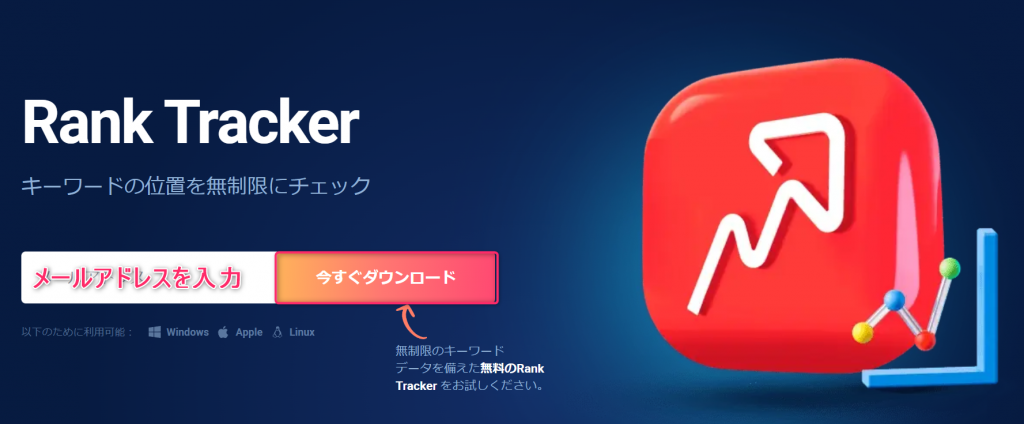
自動でダウンロードが開始されますので、ダウンロードが完了するまでお待ちください。
2.有料ライセンスを購入
無料版のダウンロードが完了したら、続いて、有料ライセンスを購入します。
公式サイトのトップページから「RankTracker ランクトラッカー料金」をクリックしてください。
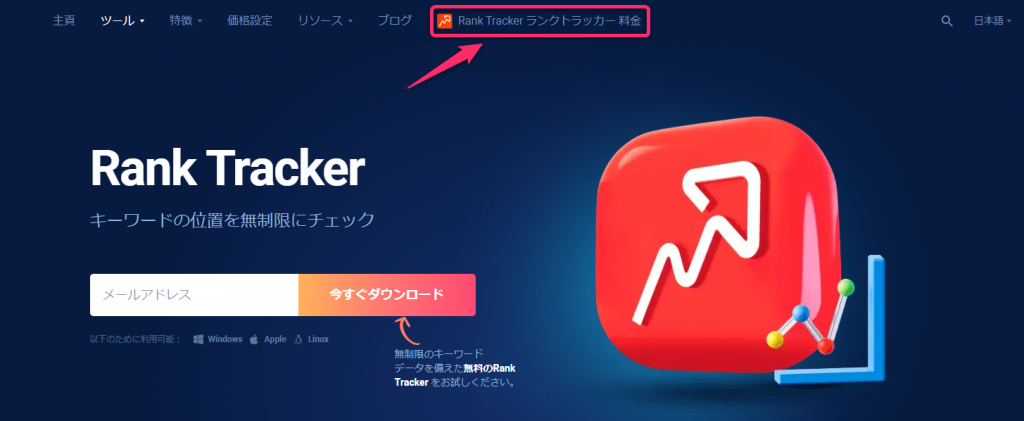
プランの選択画面が表示されるので契約したいプランの「今すぐアップグレード」をクリックしてください。
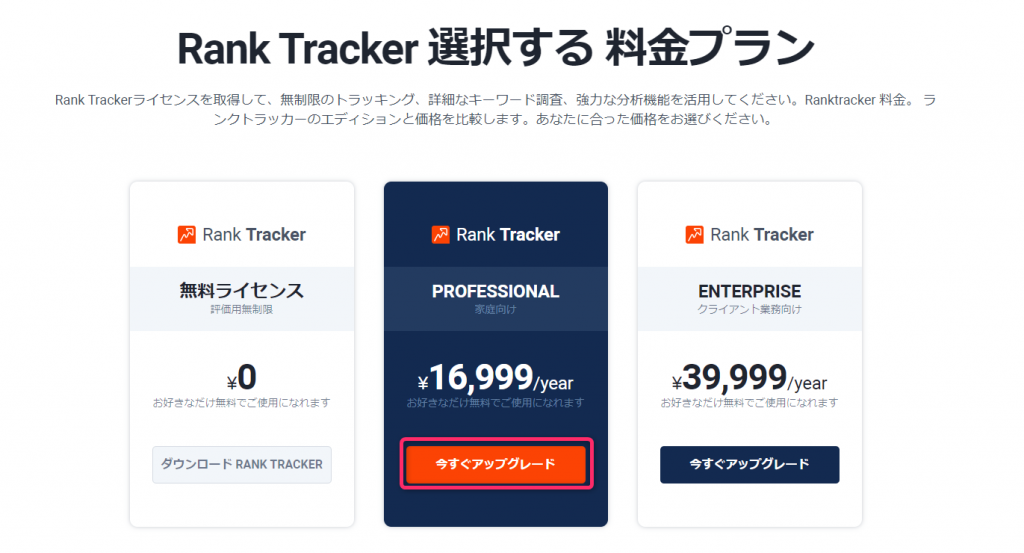
詳細は後述しますが、よほどの理由がない限りプロフェッショナル版がおすすめです。
続いて、決済画面が表示されるので画面に沿って支払い情報を入力しましょう。
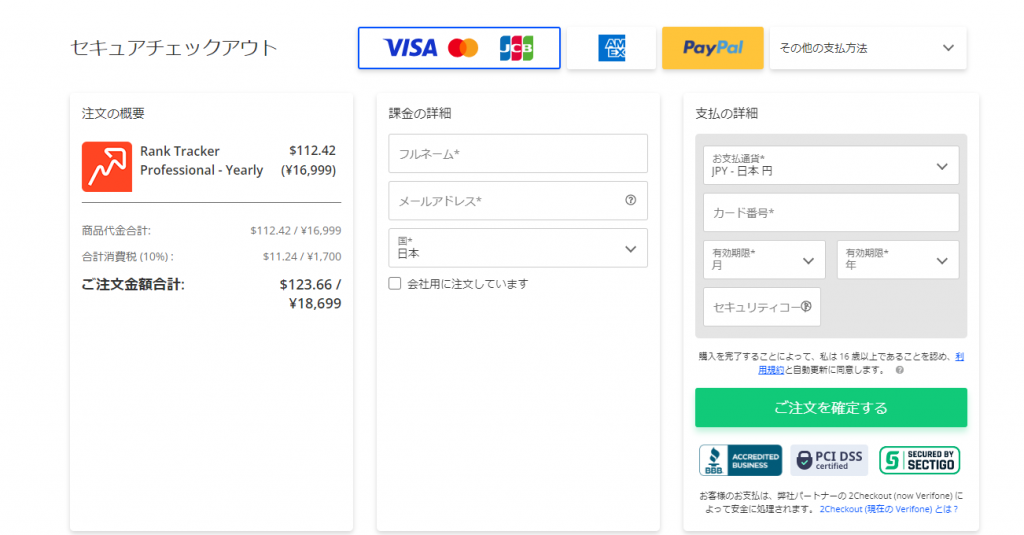
有効な支払方法は次のとおりです。
- クレジットカード(VISA・Mastercard・JCB・AMEX)
- PayPal
- その他のお支払い方法
必要事項を入力して支払いを完了させましょう。
支払いが完了すると30分〜数時間程度でライセンスキーが掲載されたメールが届きます。
3.ライセンスキーを紐づけ
ライセンスキーが記載されているメールが届いたら、そのライセンスキーをRankTrackerに入力します。
RankTrackerを起動し「ヘルプ」→「情報の登録」の順にクリックしてください。
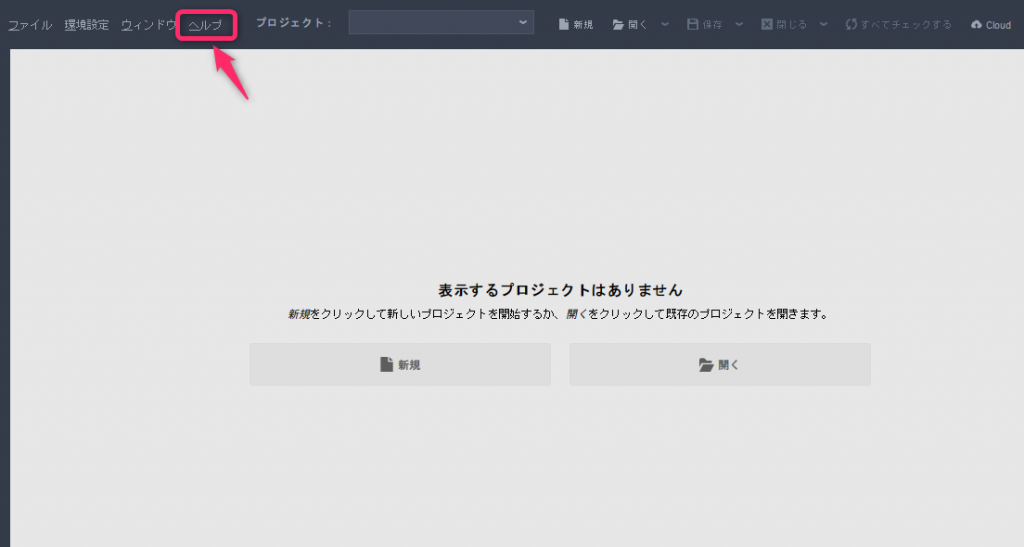
「登録者」と「登録キー(ライセンスキー)」をそれぞれ入力して「OK」ボタンをクリックすれば、紐づけ完了です。
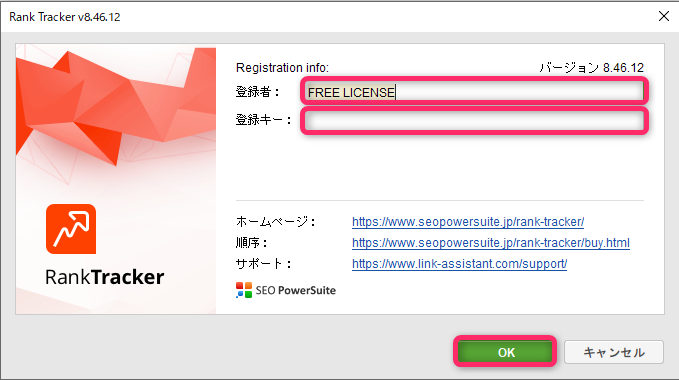
RankTrackerの使い方

ここでは、RankTrackerの基本的な使い方を紹介します。
1つずつ詳しく見ていきましょう。
サイトを登録する
まずは、自社サイトを登録していきます。
「確認するサイトのURLを入力」という欄に、自社サイトのURLを入力して「次へ」をクリックしてください。
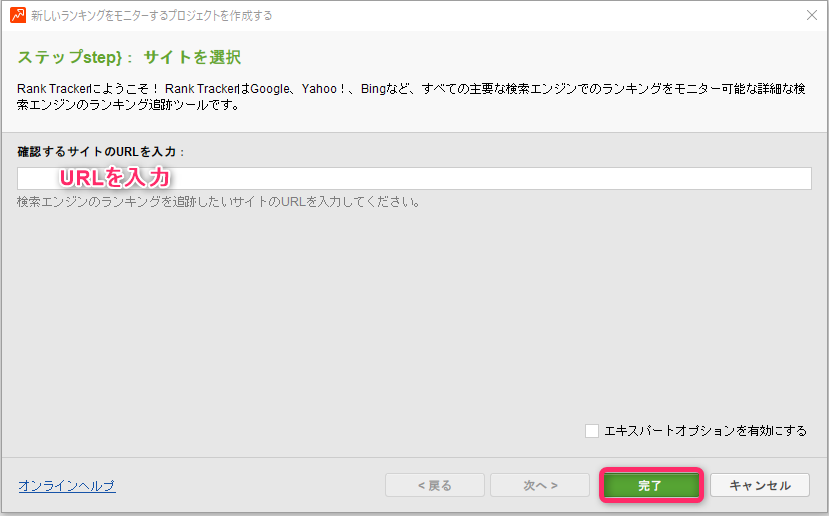
続いてGoogle AnalyticsとGoogle Search Consoleの連携設定を行います。
連携が不要な方はスキップして「次へ」をクリックしてください。
ワークスペースを作成する
続いて、ワークスペースを作成します。
ワークスペースとは、RankTrackerで計測したい情報を自由にカスタマイズできる機能です。
RankTrackerを起動して「ランク トラッキング」→「Tracked Keywords」を選択します。
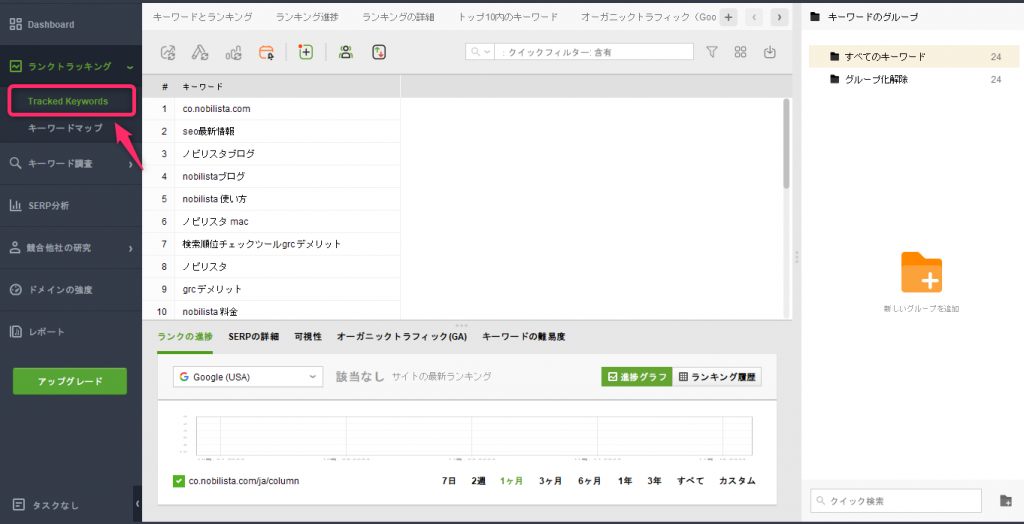
続いて、画面右上の「+」ボタンをクリックします。
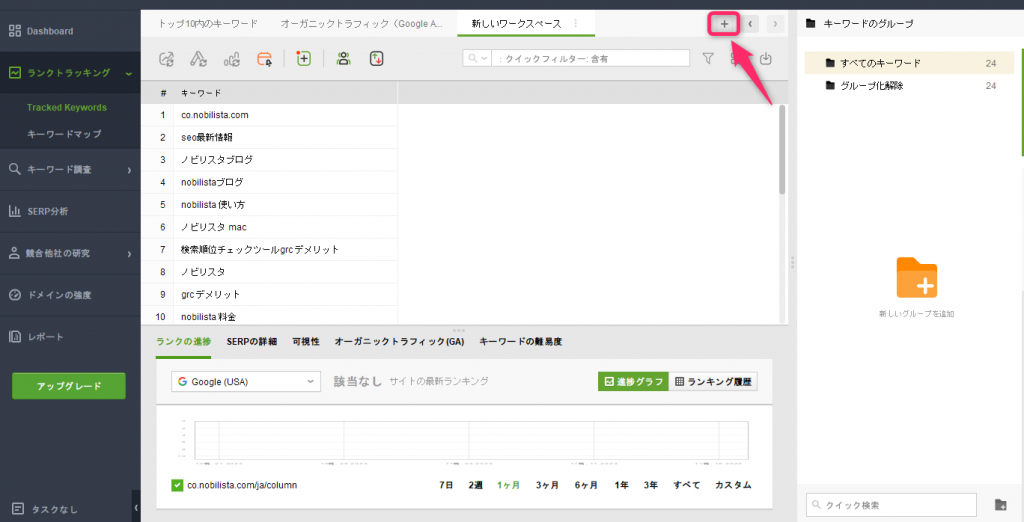
続いて、ワークスペースで表示させたい項目にチェックマークを入れていきます。
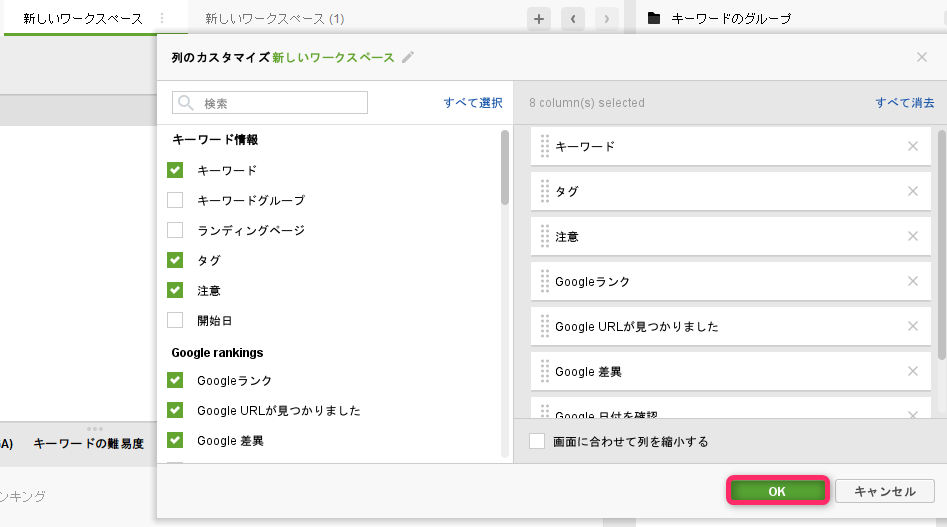
入れすぎると見づらくなるので、下記8つをチェックしておけば良いでしょう。
- キーワード
- タグ
- 注意
- Googleランク
- Goolge URLが見つかりました
- Google 差異
- Google 日付を確認
- 検索数
カスタマイズが完了したら「OK」ボタンをクリックしてください。
SEOキーワードを設定する
続いて、順位を測定したSEOキーワードを設定しましょう。
メニューバーの「キーワードの追加」をクリックしてください。
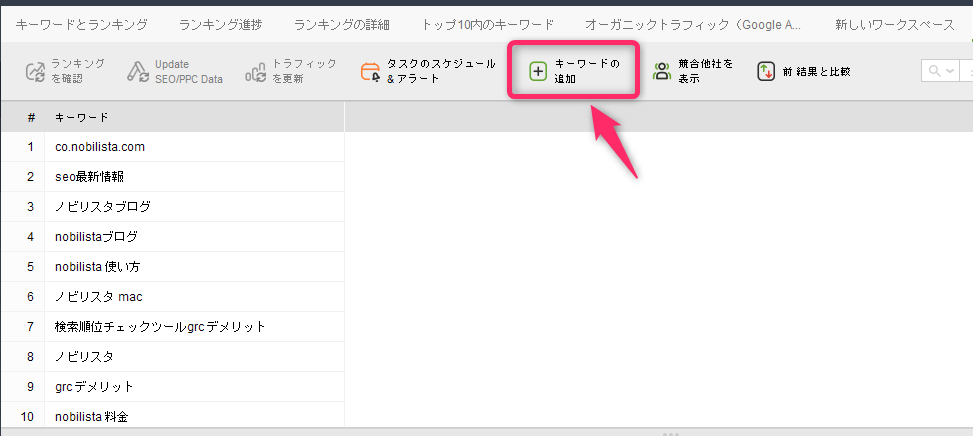
下記の画面が表示されたら、キーワードを入力していきましょう。
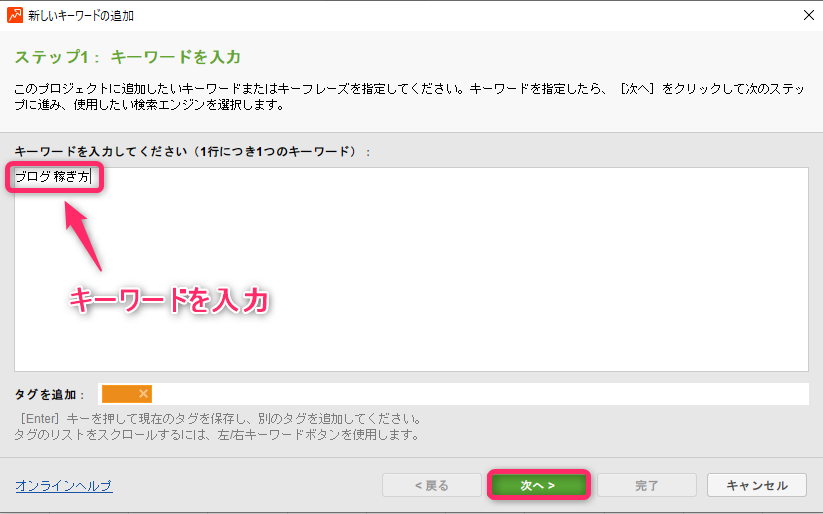
複数のキーワードを登録する場合は、Enterキーを押して次の行に追加します。
SEOキーワードの順位を測定する
キーワードを登録したら、実際にSEOキーワードの順位を測定しましょう。
右上にある「すべてチェックする」をクリックすれば、自動で順位チェックが始まります。

あとは順位チェックが完了するまで待ちましょう。
順位チェックのスケジュールを予約する
SEOキーワードの順位測定はボタン1つでできますが、完全自動にしたい場合は、順位チェックのスケジュール予約をしておきましょう。
「環境設定」→「Schedule Tasks & Alerts」の順に選択します。
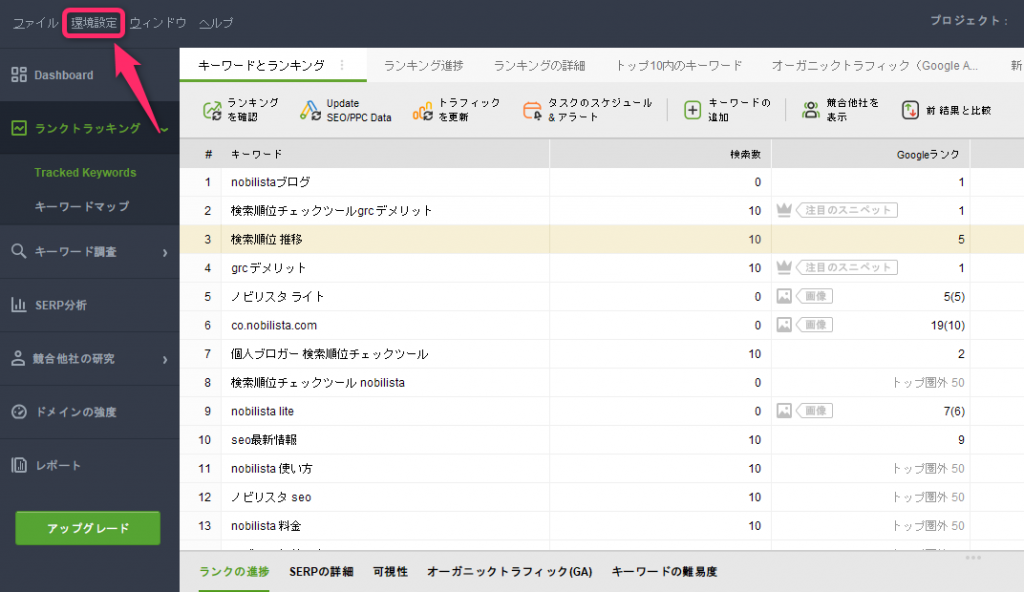
「追加する」ボタンから、タスク名・スケジュール情報を設定したらスイッチを「オン」に切り替えてください。
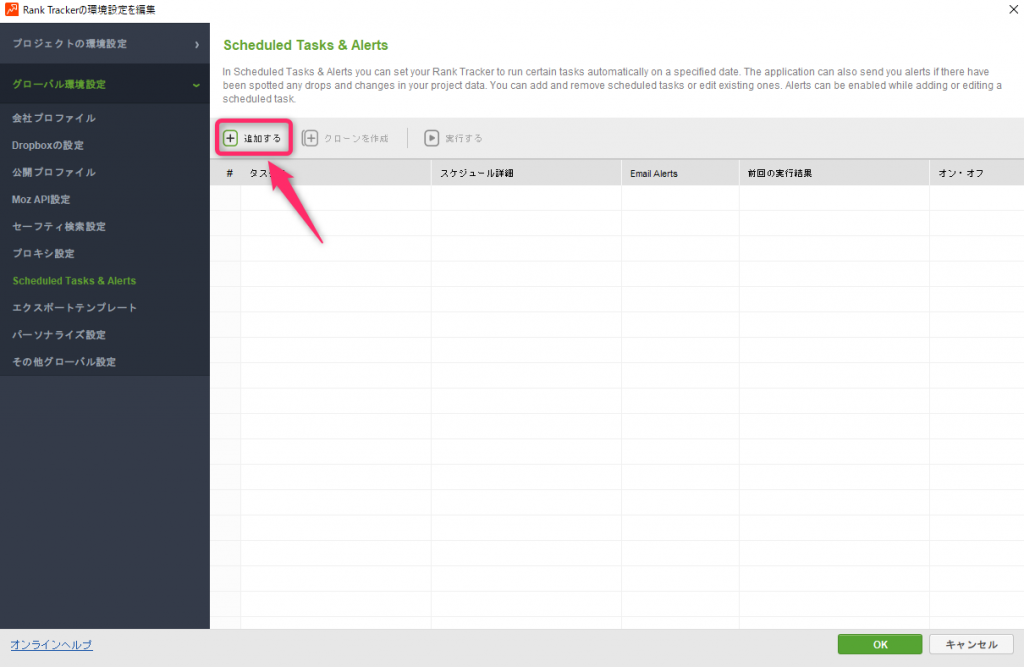
最後に「OK」ボタンをクリックすれば、順位チェックのスケジュール予約が完了です。
RankTrackerの料金・価格

RankTrackerには3種類のプランが用意されています。
| 無料版 | プロフェッショナル版 | エンタープライズ版 | |
| 料金 | 無料 | 16,999円/年 | 39,999円/年 |
| 登録URL | – | 無制限 | 無制限 |
| 登録キーワード | – | 無制限 | 無制限 |
| キーワードの保存 | × | 〇 | 〇 |
| 競合サイトの登録 | 1 | 5 | 10 |
| レポートの作成 | – | – | 〇 |
無料版はあくまで使用感を確認するためのものなので、実質2つのプランから選ぶことになります。
NobilistaとGRC・RankTrackerの比較(料金やメリット・デメリット、特徴)
プロフェッショナル版がおすすめ
エンタープライズ版はほとんどの人にとってオーバースペックになります。
エンタープライズ版の方がプロフェッショナル版よりも利用できる機能が豊富ですが、料金が2倍以上とかなり高額です。
プロフェッショナル版でも検索順位のチェックやGoogle公式ツールの紐づけ、競合サイトの分析などSEO対策に十分すぎる機能が備わっています。
そのため、RankTrackerを導入する際は、プロフェッショナル版一択になるでしょう。
RankTrackerのメリット・デメリット

検索順位チェックツールにはさまざまな種類がありますが、メリット・デメリットを理解した上で導入するツールを選定することが大切です。
ここでは、RankTrackerのメリット・デメリットを紹介します。
RankTrackerのメリット
RankTrackerを導入するメリットは次の3つです。
サイトの規模が大きくなってくると対策キーワードの順位確認は大変です。
RankTrackerを導入すれば毎日の検索順位変動が簡単に計測できるので、他の対策に時間をかけることができます。
また、RankTrackerで検索順位の変動を毎日確認すると、リライトするべき記事が明確になります。
どんなに優秀な人でもいきなり完璧な記事を作成するのは難しいです。
記事を公開したときに上位表示できなくても、何度もリライトを行い記事の品質を高めることで、上位表示できる可能性が高まります。
特に次のような記事は最優先でリライトするべきです。
- 検索順位は高いがクリック率が低い記事
- クリック率は高いが順位が伸び悩んでいる記事
- 検索順位が11位~20位の記事
RankTrackerで検索順位を確認しながら、上記にあてはまる記事を見つけてリライトすることが大切です。
RankTrackerのデメリット
一方、RankTrackerのデメリットは次の3つです。
- サポートが英語のみ(日本語非対応)
- 支払方法が「年間払い」のみ
- インストール型で1つのデバイスでしか使えない
RankTrackerは海外製のツールで、サポートが英語のみになっています。
もしわからないことがあってサポートを頼ろうとしても、英語でやりとりしなければいけません。
また、RankTrackerはインストール型のツールで、1台のPCにつき1つのライセンスキーが必要になります。
そのため、複数のPCで1つのRankTrackerを共有することはできません。
自宅用や移動先用など、複数のPCを分けている方にとっては不便に感じてしまうでしょう。
国産クラウド型ツールならNobilistaがおすすめ
RankTrackerは海外製のSEOツールで、サポート対応が英語のみです。
そのため、初めて検索順位チェックツールを利用する方や英語が苦手な方にとっては、少し不安要素があるでしょう。
そこでおすすめしたいのが、「Nobilista(ノビリスタ)」です。
Nobilistaは国産の検索順位ツールなので、初めての方でも安心して利用できます。
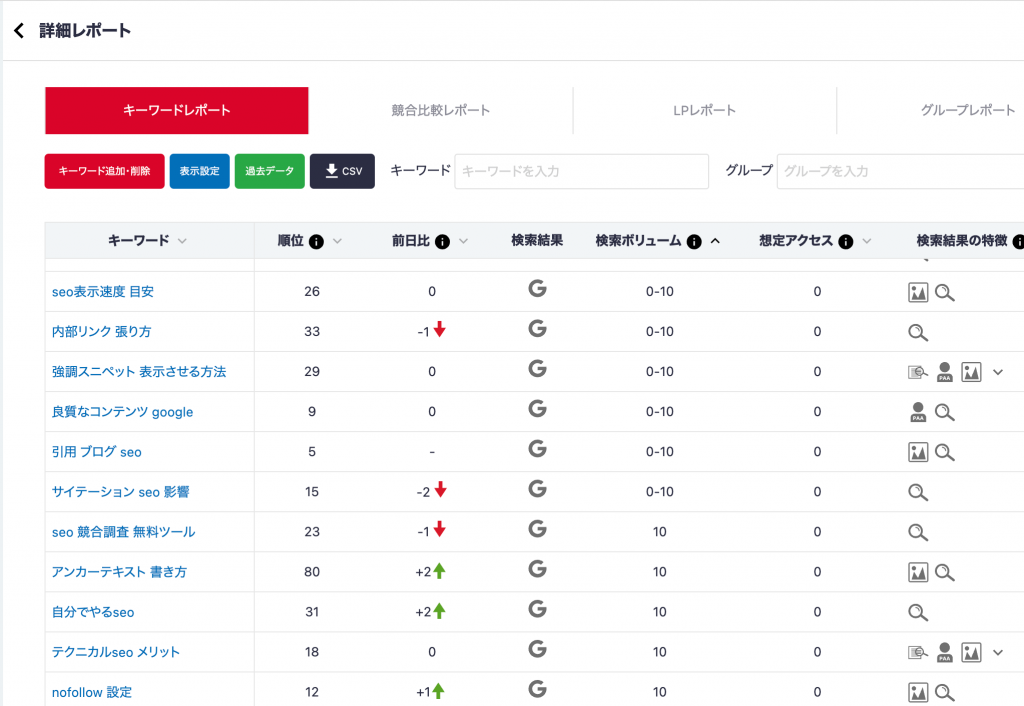
また、RankTrackerとは違い、インストール不要・ブラウザで利用できるのも大きな特徴です。
Nobilistaは、RankTrackerのようなインストール型ツールのあらゆる課題を解決しています。
- 毎回パソコンを起動させなければならない
- 順位チェックツールに同時接続ができない
- 専用のパソコンが故障するとデータは消失してしまう
インストール型のツールは、完全自動で検索順位を計測ができず、毎回ツールを起動しなければいけません。
それに対して、クラウド型のNobilistaなら完全自動で検索順位のチェックができるため、毎日ツールを起動させる手間もかかりません。
複数のデバイスから自由にログインでき、いつでもどこでも順位の確認ができるのはクラウド型ツールの大きな魅力です。
クレカ登録不要で7日間使い放題
Nobilistaの料金プラン
Nobilistaは3つのプランを用意しています。
| パーソナル | ビジネス | エンタープライズ | |
| 月額 | 990円/月 | 1,290~5,590円 | 応相談 |
| キーワード数 | 150 | 200~1,000 | 応相談 |
| 登録サイト数 | 3 | 10 | カスタム |
| 順位自動計測 | 〇 | 〇 | 〇 |
| 競合サイト順位計測 | 3 | 10 | カスタム |
RankTrackerの支払い方法は「年払い」のみで、プロフェッショナル版を契約するためには最低でも16,999円を支払う必要があります。
それに対して、Nobilistaのパーソナルプランは月額990円から気軽に利用でき、企業はもちろん個人ブログ運営者でも利用しやすい価格が特徴です。
さらに今ならお試しとして、7日間の無料トライアルも実施中です。
クラウド型ツールをお探しの方や完全自動で検索順位のチェックを行いたい方は、まず7日間無料のNobilistaをご利用ください。
クレカ登録不要で7日間使い放題
RankTrackerに関するよくある質問

RankTrackerに関するよくある質問をまとめました。
ぜひ参考にしてください。
SEO対策にRankTrackerの導入は必須ですか?
必ずしもRankTrackerでなければいけないわけではないですが、検索順位チェックツールの導入は必須です。
なぜなら、検索順位がアクセス数に大きな影響を与えるからです。
自分でキーワードを検索すれば検索順位を確認できますが、かなりの手間がかかるので、効率的に検索順位を確認するためにもチェックツールの導入は必須と言えます。
複数のパソコンやスマホで検索順位チェックをしたい方は、クラウド型のツールを利用する方が良いでしょう。
検索順位チェックツールおすすめ6選!無料・有料版の違いや選び方を解説
RankTrackerは無料で利用できますか?
RankTrackerの無料版は一定の制約があるものの、利用できます。
なお、キーワードの検索順位チェックはできますが、測定したキーワードは保存できません。
継続して利用するものではなく、あくまで使用感を確かめるお試しとしてはおすすめです。
RankTrackerの有料版はいくらから利用できますか?
RankTrackerの有料版は次の2つです。
- プロフェッショナル版:16,999円/年
- エンタープライズ版:39,999円/年
エンタープライズ版はプロフェッショナル版と比べて利用できる機能が増えますが、多くの方にとってオーバースペックになります。
コスパ重視をする方は、プロフェッショナル版でも十分でしょう。
RankTrackerはMac・Windowsどちらでも利用できますか?
はい、RankTrackerはMac・Windowsどちらでも利用できます。
RankTrackerはブログのリライトに使えますか?
RankTrackerを使い、検索順位をチェックするとリライトすべき記事が明確になります。
毎日検索順位をチェックして、順位が停滞している記事や圏外にある記事は積極的にリライトしましょう。
RankTrackerはスマホでも利用できますか?
Rank TracerはPC専用のアプリなので、スマホでは利用できません。
クラウド上で利用できる検索順位チェックツールはありますか?
スマホでも検索順位をチェックできるのがNobilista(ノビリスタ)の特徴です。
パーソナルプランは月額990円から利用可能で、企業はもちろん個人ブロガーも利用しやすい価格帯です。
さらに7日間の無料トライアルも実施しています。
クラウド上で利用できるツールをお探しの方は、Nobilistaをご利用ください。
クレカ登録不要で7日間使い放題